电脑怎么更改文件后缀
在日常使用电脑的过程中,我们经常会遇到需要更改文件后缀的情况,文件后缀是指文件名中最后的一段字符,它告诉计算机该文件的类型和所使用的程序。有时候我们可能需要将文件的后缀名修改为特定的格式,以满足特定的需求。如何快速、简便地更改文件后缀呢?本文将为大家介绍几种常见的方法,帮助大家轻松实现文件后缀名的修改。
步骤如下:
1.首先,在桌面新建一个文本文档,命名为“001”,如图所示

2.此时,我们发现“001”的文本文档并没有后缀名。那么怎么更改后缀名呢;不要着急,之所以没有后缀名。是因为电脑设置的问题,我们先设置电脑显示“001”的后缀名;
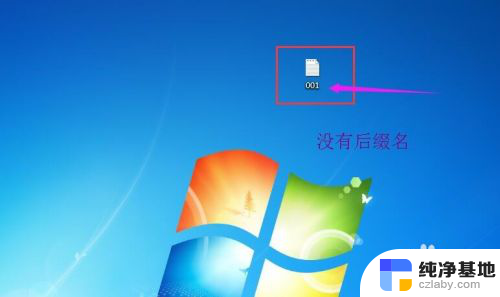
3.在桌面上找到“计算机”,如图所示,打开“计算机”;

4.打开之后,如图所示,在左上角位置找到“组织”,选择打开;
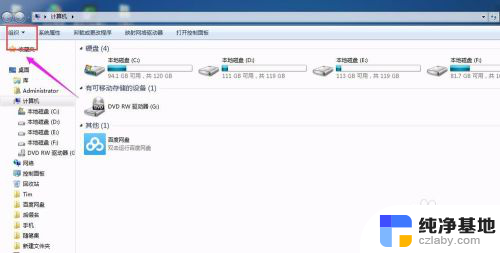
5.打开“组织”之后,找到“文件夹和搜索选项”如图所示,打开;
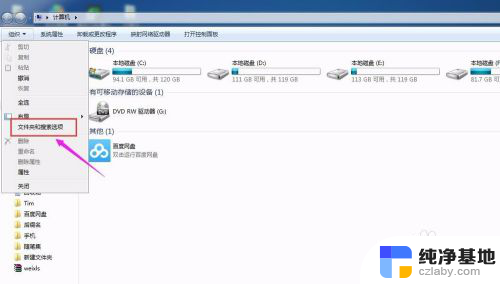
6.打开之后,找到“查看”;
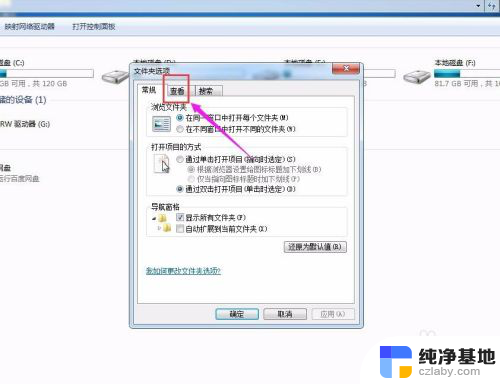
7.打开“查看”之后,在“高级设置”中找到“隐藏已知文件类型的扩展名”。此时我们可以看到前面的小框是被选中的;我们要做的是“取消小框中的勾选”;
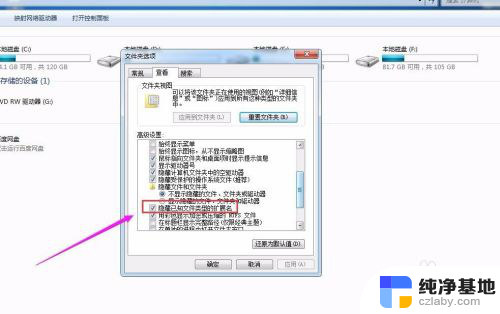
8.“取消小框中的勾选”之后,单击“确定”保存更改;
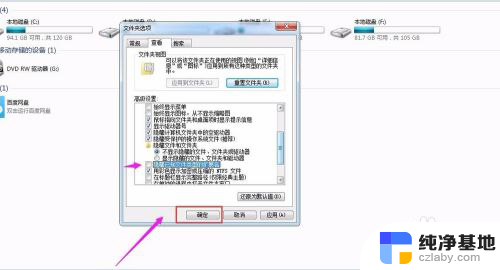
9.回到桌面,此时我们可以看到“001”的后缀名为“txt”;

10.接下来,便是更改001的后缀名;我们以将001.txt更改为001.java为例;右键单击“001.txt”,找到“重命名”
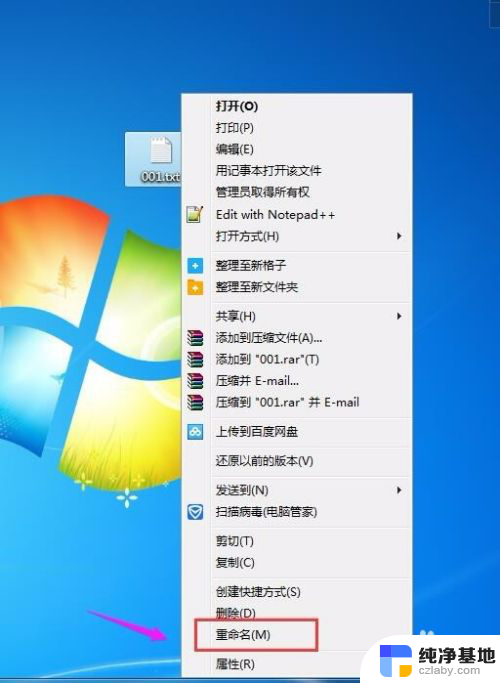
11.选择“重命名”,如图所示,“001.txt”的文件名有所变化;
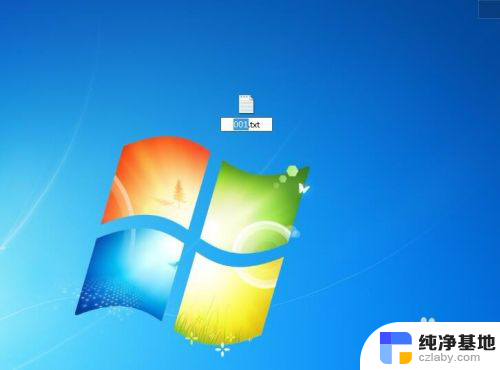
12.接下来,删除“txt”,更改为“java”,如下图所示

13.更改完成之后,回车,001的后缀名就更该完成了;

以上就是关于如何更改文件后缀的全部内容,希望这些步骤对需要的用户有所帮助。
- 上一篇: 卸载电脑流氓软件教程
- 下一篇: 华为matebookd14se键盘有灯吗
电脑怎么更改文件后缀相关教程
-
 怎么更改文件的后缀属性
怎么更改文件的后缀属性2023-12-28
-
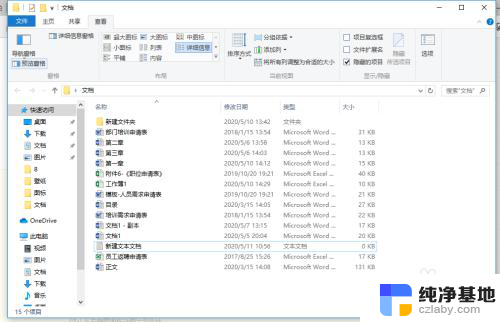 电脑怎么改文件的后缀格式
电脑怎么改文件的后缀格式2023-12-12
-
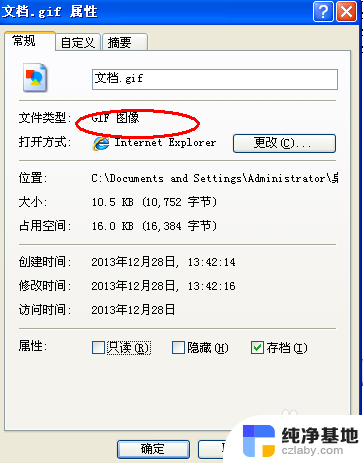 电脑文件批量修改后缀
电脑文件批量修改后缀2024-04-05
-
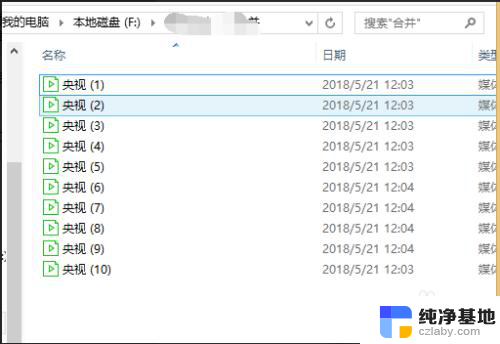 怎么改多个文件后缀
怎么改多个文件后缀2024-05-03
电脑教程推荐